一、下載MySQL
訪問MySQL的官網http://www.mysql.com/downloads/ 然後在頁面中會看到“MySQL Community Server”下方有一個“download”點擊。
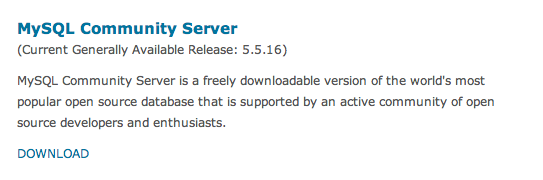
進入MySQL的下載界面(http://www.mysql.com/downloads/mysql/),如果你是用的Mac OS來訪問的話那麼就會默認為你選好了Mac OS X 平台,而下面羅列的都是在Mac OS上能用的MySQL的版本,如果是用的其他平台,在“Select Platform”選項的下拉列表中選一下就好了。
在Mac OS上的MySQL的版本很多,其中有按平台來的,比如10.5/10.6等平台,然後有32位的和64位的,這個你按照自己系統的情況來進行選擇,然後就是文件的後綴名有.tar.gz的和.dmg的,這裡我選擇的是.dmg的。點擊右側的download進行下載。
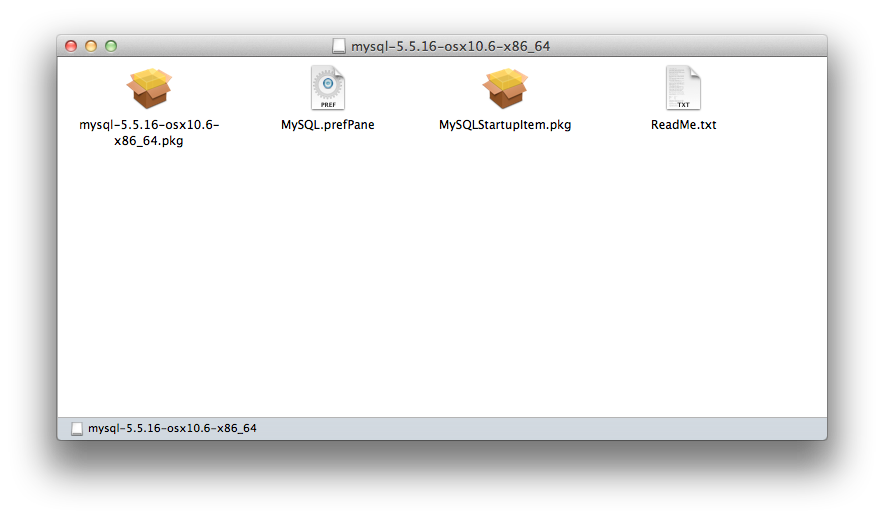
然後會跳轉到另外一個界面,這個界面是提示你需不需要注冊的,直接選擇最下面的“No thanks,just take me to downloads!”,然後這才真正跳轉到了下載的界面,這個界面列了很多的供下載的服務器,選擇一個服務器進行下載就OK了。
二、安裝MySQL
打開MySQL的安裝包:
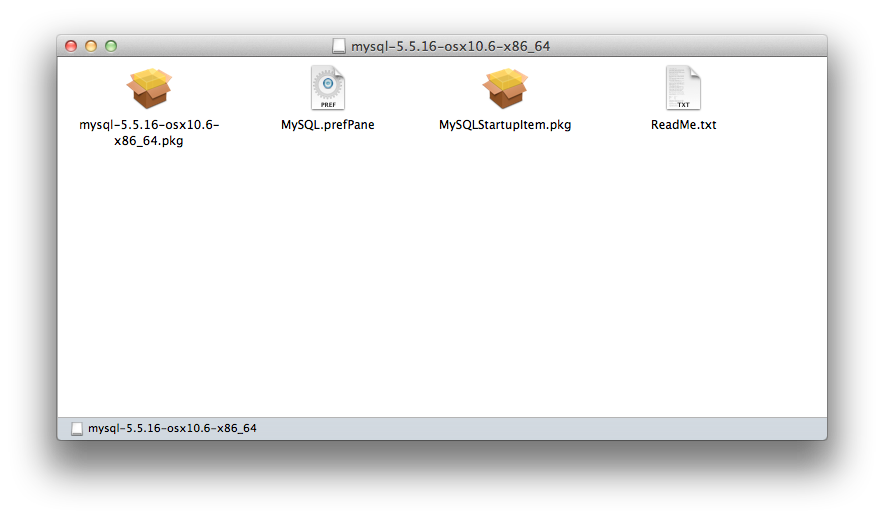
分別安裝
mysql-5.5.16-osx10.6-x86_64.pkg:這個是MySql的主要程序包;
MySQL_StartupItem.pkg:MySql的啟動項;
MySQL.prefPane:安裝完成後會在系統的偏好設置裡面出現,是MySQL的偏好設置,裡面主要是用來啟動MySQL服務的.
三、下載安裝MySQL Workbench(GUI Tool)
3.1 MySQL Workbench的下載
訪問http://www.mysql.com/downloads/ 在下面有一個MySQL Workbench(GUI Tool)的項,點擊其下的DOWNLOAD即可進入下載界面:
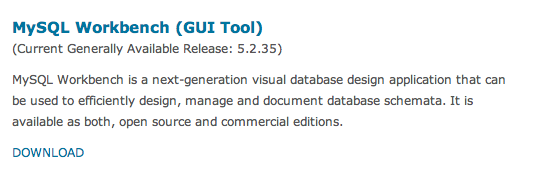
然後同樣選擇版本之後選擇服務器進行下載。這裡貌似只有一個版本:

3.2 MySQL Workbench的安裝
下載完成之後安裝就非常簡單,雙擊即可安裝。安裝完成之後我們在“應用程序”裡面就能看到MySQL Workbench.app程序了。雙擊打開:
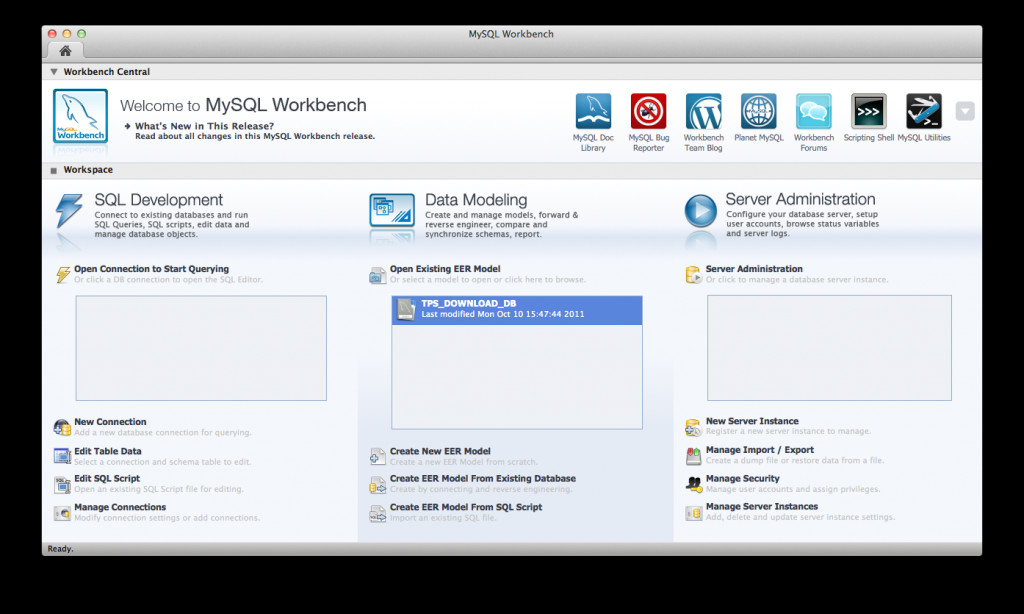
到這裡MySql Workbench就安裝完畢了。
安裝完成之後我們就講MySQL Workbench連接到MySQL的數據庫上,然後對數據庫進行管理。
3.3 建立一個新連接
可以看到MySQL Workbench的主界面有三大模塊,SQL Development,Data Modeling,Server Administration。其中在SQL Development下面有一個“New Connection”點擊之後就會出現一個“Setup New Connection”的對話框,填寫完Connetion Name之後點擊Ok。即可完成一個連接到本地數據庫的連接。
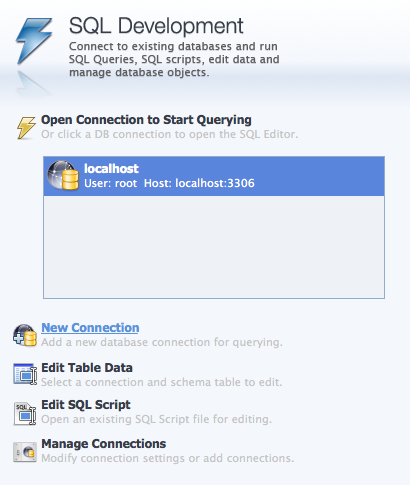
完成之後在主界面的就會出現剛才建立的連接,如下圖:
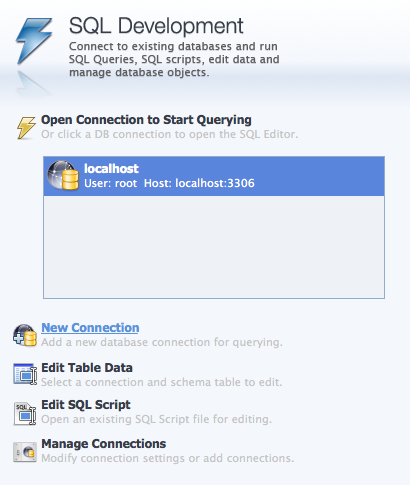
雙擊連接名或者選中一個連接之後點擊“Open Connection to Start Querying”,即可進入這個操作數據庫的界面:
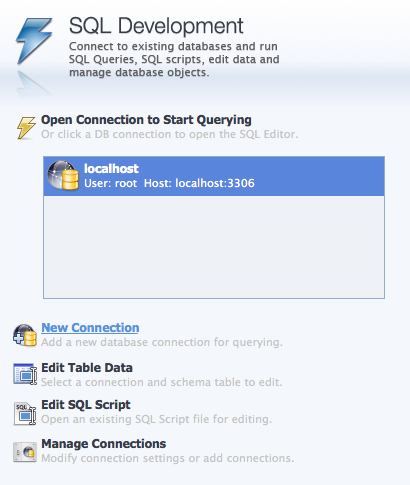
這些所有的前提都是數據庫服務得打開。
3.4 管理數據庫的訪問密碼
MySQL的默認賬號密碼是root/root,正常情況下我們如果單純的只是使用MySQL Workbench來管理數據庫的這個賬號是可以的,但是當我們在編程代碼中通過jdbc來訪問MySQL時我們就會發現使用這個賬號是不行,無法訪問,因為MySQL需要我們更改密碼,也就是說root這個是個默認的密碼也就是弱密碼,需要我們修改之後才能在代碼中使用。因此我們需要來管理數據庫的訪問密碼。
新建一個Server Instance
在“Server Administration”模塊下有個“New Server Instance”點擊之後會彈出一個“Create New Server Instance Profile”的對話框,跟著對話框的一步一步走就可以完成,一般本地的數據庫直接跟著默認設置就ok。完成之後我們就能夠在Workbench的主界面最右邊看到剛才建立的instance。
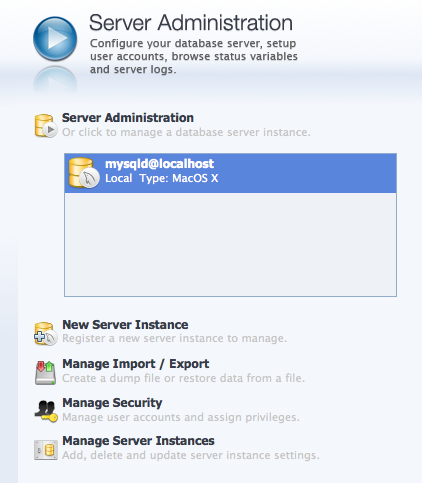
雙擊打開管理器,這裡需要密碼,一般還沒改過的就是root。然後在左側的菜單欄下有個“SECURITY”下面有個“Users and Privileges”的子菜單項,選擇就會看到如下界面:
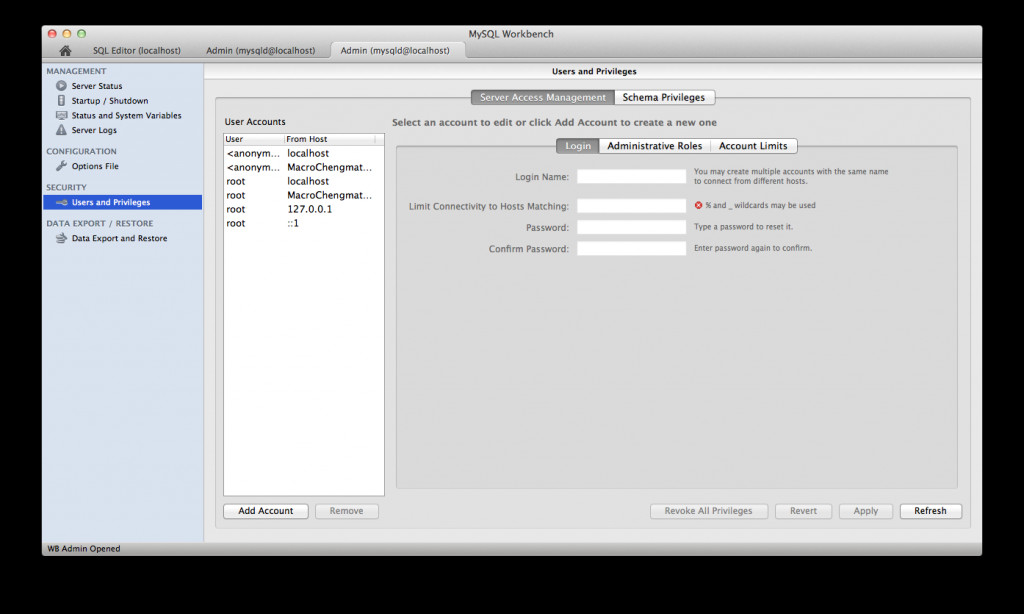
在右側的面板中有一個User Accounts的列表,選擇其中要修改密碼的賬號,然後在右側修改密碼即可。
以上就是MAC下MySQL安裝配置方法,希望對大家的學習有所幫助。